
办公软件 占存:5.71MB 时间:2020-04-26
软件介绍: powerpoint2012应用水平逐步提高,应用领域越来越广;PPT正成为人们工作生活的重要组成部分,在...
大多数用户对PowerPoint Viewer 2007软件并不陌生,那你使用时知道插入可调进度的视频的操作吗?不知道的话就让小编来教给你吧。
首先打开软件,会看到菜单栏处,其中有一个菜单就是【视图】,单击【视图】,会看到【工具栏】。把鼠标放到【工具栏】这个位置,【工具栏】右方会出现小菜单,选中【控件工具箱】。

单击【控件工具箱】后,PPT中心就会出现,如图。

选中【其他控件】再单击,会出现一系列的英语,再选择【windows media player】,然后移动鼠标到课件中心,鼠标会变成十字形,拖动十字形便出现矩形,放手后就出现以下【播放】界面。
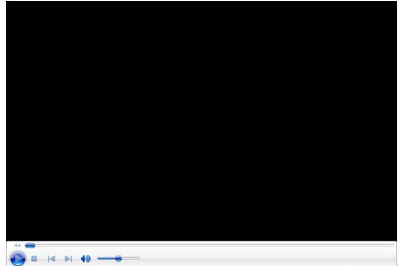
右击【播放】界面,再单击【属性】,而后弹出属性的界面,再单击【…】。

便会弹出对话框,单击【浏览】,这时就是插入视频的位置,插入成功后,单击【确定】即可。
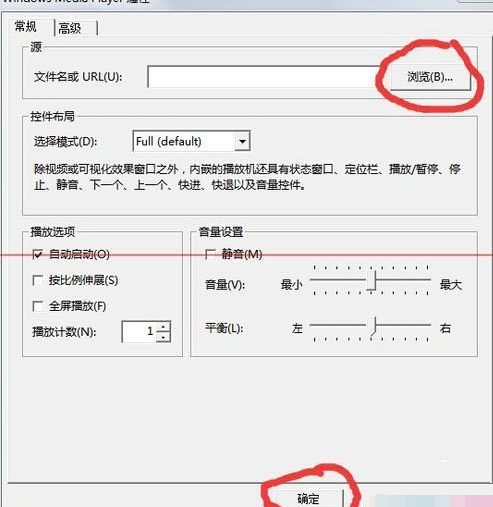
这时就能随便调节视频的音量,快慢等内容了,显得特别方便。
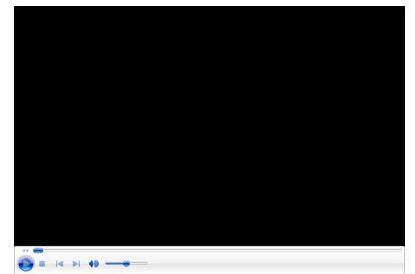
学完本文PowerPoint Viewer 2007插入可调进度的视频的详细步骤,是不是觉得以后操作起来会更容易一点呢?